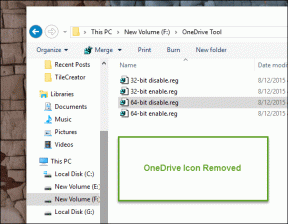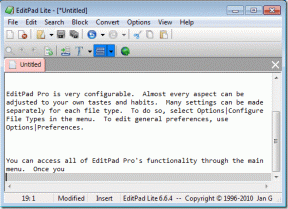Systém Windows nemůže na tomto počítači nastavit domácí skupinu [VYŘEŠENO]
Různé / / November 28, 2021
Pokud se pokoušíte připojit nebo vytvořit domácí skupinu ve Windows 10 a objeví se následující chybová zpráva „Windows nelze na tomto počítači nastavit domácí skupinu“, pak jste na správném místě, protože to dnes napravíme chyba. Tento problém se většinou vyskytuje v systému, který byl nedávno upgradován na Windows 10.
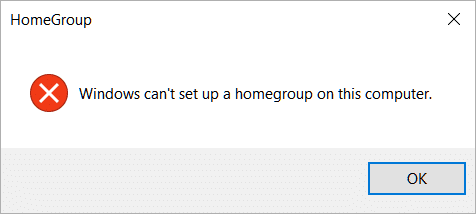
Někteří jiní uživatelé také již dříve vytvořili domácí skupinu ve své předchozí verzi systému Windows. Po upgradu na Windows 10 již domácí skupiny nejsou detekovány a místo toho se zobrazuje tato chybová zpráva:
Systém Windows již v této síti nerozpoznává. Chcete-li vytvořit novou domácí skupinu, klikněte na OK a poté otevřete Domácí skupina v Ovládacích panelech.

Nyní, i když je detekována dřívější domácí skupina, uživatel ji nemůže přidávat, opouštět ani upravovat. Aniž bychom ztráceli čas, podívejme se, jak skutečně opravit, že systém Windows nemůže na tomto počítači nastavit domácí skupinu pomocí níže uvedeného průvodce řešením problémů.
Obsah
- Systém Windows nemůže na tomto počítači nastavit domácí skupinu [VYŘEŠENO]
- Metoda 1: Spusťte Poradce při potížích s domácí skupinou
- Metoda 2: Ruční spuštění Peer Networking Grouping Service
Systém Windows nemůže na tomto počítači nastavit domácí skupinu [VYŘEŠENO]
Ujistěte se vytvořit bod obnovení jen pro případ, že by se něco pokazilo.
Metoda 1: Spusťte Poradce při potížích s domácí skupinou
1. Typ řízení ve Windows Search a poté klikněte na Kontrolní panel.
![Do vyhledávacího pole zadejte Control Panel a stiskněte enter | Systém Windows nemůže na tomto počítači nastavit domácí skupinu [VYŘEŠENO]](/f/aad44996240b9dfc29b2bad4efe2bfac.png)
2. Typ odstraňování problémů ve vyhledávacím panelu Ovládací panely a poté klepněte na Odstraňování problémů.

3. Na levém panelu klikněte na Zobrazit vše.

4. V seznamu klikněte na Domácí skupina a podle pokynů na obrazovce spusťte Poradce při potížích.

5. Pro uložení změn restartujte počítač.
Metoda 2: Ruční spuštění Peer Networking Grouping Service
1. Stiskněte klávesu Windows + R a zadejte services.msc a stiskněte Enter.
![okna služeb | Systém Windows nemůže na tomto počítači nastavit domácí skupinu [VYŘEŠENO]](/f/de6d56372144322c2d50ae2771fb3143.png)
2. Nyní se ujistěte, že jsou následující služby nakonfigurovány takto:
| Název služby | Typ startu | Přihlásit se jako |
|---|---|---|
| Hostitel poskytovatele zjišťování funkcí | Manuál | MÍSTNÍ SERVIS |
| Funkce Discovery Resource Publication | Manuál | MÍSTNÍ SERVIS |
| Posluchač domácí skupiny | Manuál | MÍSTNÍ SYSTÉM |
| Poskytovatel domácí skupiny | Manuální – Spuštěno | MÍSTNÍ SERVIS |
| Služba seznamu sítí | Manuál | MÍSTNÍ SERVIS |
| Peer Name Resolution Protocol | Manuál | MÍSTNÍ SERVIS |
| Peer Networking Grouping | Manuál | MÍSTNÍ SERVIS |
| Peer Networking Identity Manager | Manuál | MÍSTNÍ SERVIS |
3. Chcete-li to provést, poklepejte na výše uvedené služby jednu po druhé a poté z Typ spouštění vyberte rozevírací seznam Manuál.
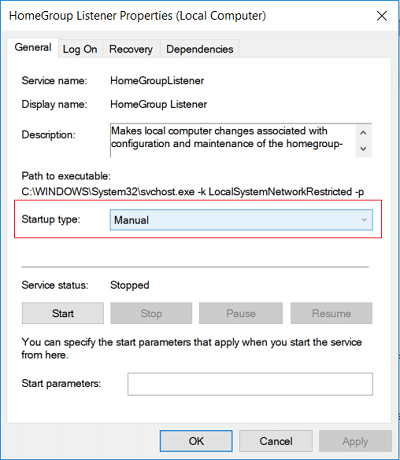
4. Nyní přepněte na Karta Přihlášení a pod zaškrtnutím Přihlásit se jako Místní systémový účet.

5. Klepněte na tlačítko Použít a poté OK.
6. Klikněte pravým tlačítkem na Služba Peer Name Resolution Protocol a poté vyberte Start.
![Klikněte pravým tlačítkem na službu Peer Name Resolution Protocol a vyberte Start | Systém Windows nemůže na tomto počítači nastavit domácí skupinu [VYŘEŠENO]](/f/b996ff4afb253fc807a1fa805b1c0d2e.png)
7. Jakmile je výše uvedená služba spuštěna, vraťte se znovu a zjistěte, zda můžete Oprava Systém Windows nemůže na tomto počítači nastavit domácí skupinu.
8. Pokud jste při spouštění služby Peer Name Resolution Protocol narazili na chybu „Windows nemohl spustit službu Peer Networking Grouping na místním počítači. Chyba 1068: Závislou službu nebo skupinu se nepodařilo spustit.“ pak postupujte podle tohoto návodu: Odstraňování problémů Nelze spustit službu protokolu rozlišení názvů partnerů
9. Při pokusu o spuštění se může zobrazit následující chybová zpráva Služba PNRP:
Windows nemohl spustit službu Peer Name Resolution Protocol na místním počítači. Chyba 0x80630203: Nelze získat přístup ke klíči. Služba Peer Networking Grouping závisí na službě Peer Name Resolution Protocol, kterou se nepodařilo spustit z důvodu následující chyba: Službu nelze spustit, buď proto, že je zakázána, nebo proto, že k ní nejsou přidružena žádná povolená zařízení to. Chyba 1068: Spuštění závislé služby nebo skupiny se nezdařilo Chyba 1079: Účet zadaný pro tuto službu se liší od účtu zadaného pro ostatní služby spuštěné ve stejném procesu.
10. Všechny výše uvedené chyby lze opět opravit podle pokynů uvedených v kroku 8.
Doporučeno:
- Opravit selhání programu Regedit.exe při vyhledávání v registru
- Oprava obrazovky počítače se náhodně vypíná
- Jak opravit nefunkčnost pravého kliknutí ve Windows 10
- Oprava Editor registru přestal fungovat
To je to, co máte úspěšně za sebou Oprava Systém Windows nemůže na tomto počítači nastavit domácí skupinu ale pokud máte stále nějaké dotazy týkající se této příručky, neváhejte se jich zeptat v sekci komentářů.
![Systém Windows nemůže na tomto počítači nastavit domácí skupinu [VYŘEŠENO]](/uploads/acceptor/source/69/a2e9bb1969514e868d156e4f6e558a8d__1_.png)